ခက်ခက်ခဲခဲပြန်ညှိပါ။
အမှား 4013 ကိုဖြေရှင်းရန် (တစ်ခုတည်းသာမဟုတ်) နည်းလမ်းတစ်ခုမှာ iPhone ကို hard reset လုပ်ရန်ဖြစ်သည်။ မစမ်းရသေးရင် ဒီအဆင့်ကို စမ်းကြည့်နိုင်ပါတယ်။ Face ID ပါရှိသည့် iPhone တွင် အသံအတိုးအကျယ်ခလုတ်ကို ဖိထားပြီး လွှတ်ပါ၊ ထို့နောက် အသံအတိုးအကျယ်ခလုတ်ဖြင့် အလားတူပြန်လုပ်ပါ။ နောက်ဆုံးတွင် iPhone မျက်နှာပြင်ပေါ်တွင် Apple လိုဂိုပေါ်လာသည်အထိ ပါဝါခလုတ်ကို ဖိထားပါ။ ပင်မခလုတ်ပါသော iPhone များအတွက်၊ iPhone မျက်နှာပြင်ပေါ်တွင် Apple လိုဂိုပေါ်လာသည်အထိ ပါဝါခလုတ်နှင့်အတူ ပင်မခလုတ်ကို ဖိထားပါ။
အဲဒါဖြစ်နိုင်တယ်။ မင်းကို စိတ်ဝင်စားတယ်။

သိုလှောင်မှုကို သုတ်ပါ။
ဤကဲ့သို့သော နှောင့်ယှက်နိုင်ပုံရသော အမှားသည်ပင် အချို့ကိစ္စများတွင် အံ့အားသင့်ဖွယ် လွယ်ကူသော ပြင်ဆင်မှုတစ်ခု ရှိနိုင်သည်။ ပိုမိုအစွန်းရောက်သောအဆင့်များမလုပ်ဆောင်မီ သင့် iPhone ၏သိုလှောင်မှုကို ရိုးရှင်းစွာရှင်းလင်းကြည့်ပါ။ အဘယ်ကြောင့်? သင့် iPhone သိုလှောင်မှုမှာ မျှော်လင့်ချက်မဲ့ပြည့်နေပါက၊ ၎င်းသည် သင့်စမတ်ဖုန်း၏ လုပ်ဆောင်မှုနှင့် လုပ်ဆောင်ချက်များကို ထိခိုက်စေနိုင်သည်။ ဒါကြောင့် ဦးတည်သွားပါ။ ဆက်တင်များ -> အထွေထွေ -> iPhone သိုလှောင်မှု ပြီးလျှင် သင့်သိုလှောင်မှုတွင် နေရာအများဆုံးယူနေသည့်အရာများကို စစ်ဆေးပါ။ စနစ်ဒေတာကို ဖျက်ရန်လည်း ကြိုးစားနိုင်သည်။
အဲဒါဖြစ်နိုင်တယ်။ မင်းကို စိတ်ဝင်စားတယ်။
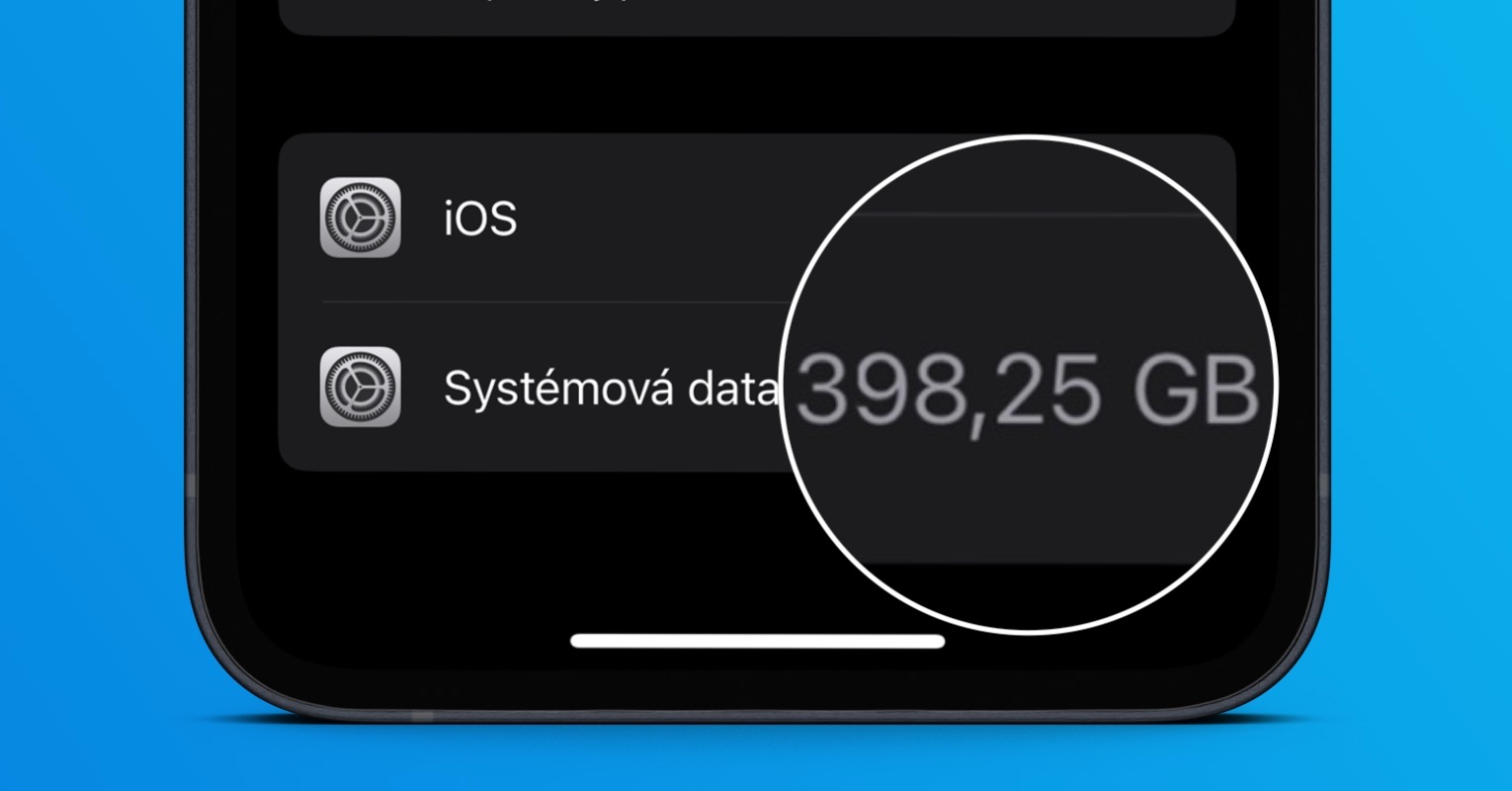
iTunes/Finder မှတဆင့် ပြန်လည်ရယူပါ။
သင့် iPhone ကို သင့် Windows ကွန်ပျူတာ သို့မဟုတ် Mac သို့ ကေဘယ်ကြိုးဖြင့် ချိတ်ဆက်နိုင်သည်။ သင့်တွင် iTunes ပါသော ကွန်ပျူတာရှိပါက iTunes တွင် သင့် iPhone ကို ရွေးချယ်ပြီး ပြန်လည်ရယူခြင်းကို စတင်ပါ။ Mac တွင် Finder ကိုဖွင့်ပါ၊ Finder ဘေးဘားတွင် သင့် iPhone ၏အမည်ကိုရှာပါ၊ ထို့နောက် ပင်မ Finder ဝင်းဒိုးတွင် iPhone ကိုပြန်လည်ရယူပါ ကိုနှိပ်ပါ။ ထို့နောက် မျက်နှာပြင်ပေါ်ရှိ ညွှန်ကြားချက်များကို လိုက်နာပါ။
DFU မုဒ်
နောက်ထပ်ရွေးချယ်စရာတစ်ခုကတော့ iPhone ကို DFU လို့ ခေါ်တဲ့ မုဒ်မှာထားပြီးနောက် ၎င်းကို ပြန်လည်ရယူပါ။ သင့် iPhone ကို သင့်ကွန်ပျူတာနှင့် ချိတ်ဆက်ပါ၊ ထို့နောက် အသံအတိုးအကျယ်ခလုတ်ကို ဖိထားပြီး လွှတ်လိုက်ပါ။ အသံအတိုးအကျယ်လျှော့ခလုတ်ဖြင့် အလားတူပြန်လုပ်ပါ၊ ထို့နောက် iPhone ၏မျက်နှာပြင် မှောင်သွားသည်အထိ ပါဝါခလုတ်ကို ဖိထားပါ။ ငါးစက္ကန့်လောက်ကြာပြီးနောက် ခလုတ်ကို ပြန်လွှတ်လိုက်ပါ။ ထို့နောက် စခရင်ပေါ်ရှိ ညွှန်ကြားချက်များကို လိုက်နာပြီး ယခင်အဆင့်နှင့် အလားတူသော iTunes သို့မဟုတ် Finder မှတစ်ဆင့် သင့်စက်ပစ္စည်းကို ပြန်လည်စတင်ပါ။
အဲဒါဖြစ်နိုင်တယ်။ မင်းကို စိတ်ဝင်စားတယ်။
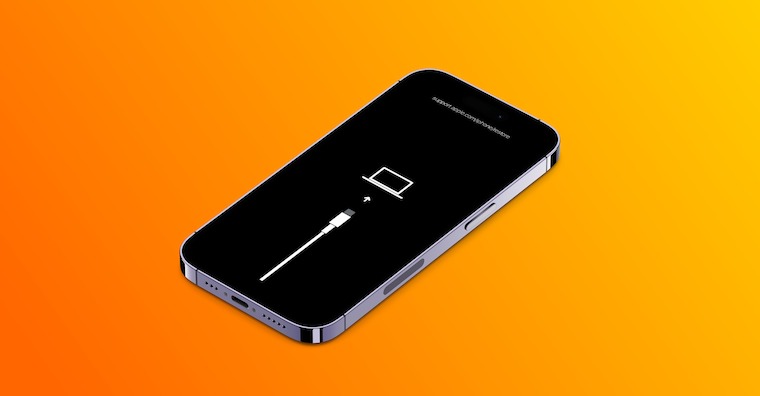
Apple ပံ့ပိုးမှု
အထက်ဖော်ပြပါ အဆင့်များ တစ်ခုမှ အလုပ်မဖြစ်ပါက Apple Support ကို ဆက်သွယ်စုံစမ်းနိုင်ပါသည်။ အကောင်းဆုံးကတော့ IMEI နဲ့ နံပါတ်စဉ်အပါအဝင် သင့် iPhone နဲ့ ပတ်သက်တဲ့ အချက်အလက်တွေကို တတ်နိုင်သမျှ ပြင်ဆင်ပါ။ Apple ၏ပံ့ပိုးကူညီမှုသည် သင့်အတွက်ရရှိနိုင်ပါသည်၊ ဥပမာ၊ ဖုန်းနံပါတ် 800 700 527 တွင်၊ အခြားအဆက်အသွယ်ရွေးချယ်စရာများကို တွင်တွေ့နိုင်သည် Apple ၏တရားဝင်ပံ့ပိုးမှုဝဘ်ဆိုဒ်.
 Apple နဲ့ ကမ္ဘာအနှံ့ ပျံသန်းနေပါတယ်။
Apple နဲ့ ကမ္ဘာအနှံ့ ပျံသန်းနေပါတယ်။ 


